- ChatGPTで画像生成する方法を知りたい!
- ChatGPTで画像生成する例やプロンプトを見てみたい!
- ChatGPTでは無料で画像生成できるのか知りたい!
こうした疑問にお答えしていきます。
 tano
tano・ITパスポート資格を有し、生成AIに詳しい
・副業で有料版ChatGPTを使って実際に稼いでいる
そんな私がわかりやすく解説していきます!
ChatGPT 画像生成はDALL-E3
ChatGPTでの画像生成には、DALL-E3というモデルが使用されています。これはOpenAIによって開発された最先端のAIで、単純なテキストから複雑な画像を生成することが可能です。ユーザーが入力した説明を基に、DALL-E3はそれに合致する画像を「描く」ことができます。この技術は、ビジネスシーンだけでなく、広告や教育、さらには研究といった多岐にわたる領域で利用されています。
ChatGPT 画像生成は無料で利用できる?
基本的に、ChatGPT(GPT-4)とDALL-E3を利用した画像生成は無料で利用することはできません。公式のChatGPT では有料版でないと画像生成が利用できないようになっており、ChatGPT Plusへのアップグレードが必要です。
- 無料版ChatGPT に画像生成をお願いすると次のように返ってきます。
-

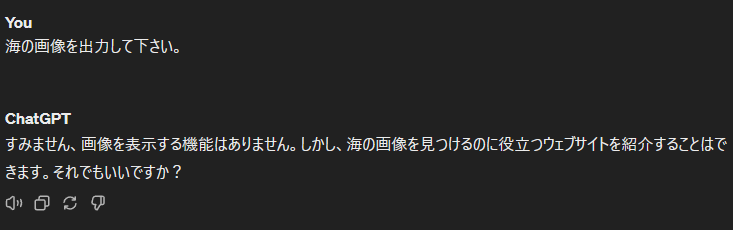
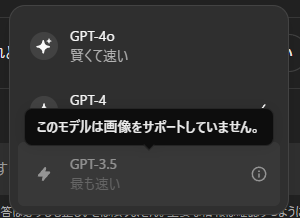
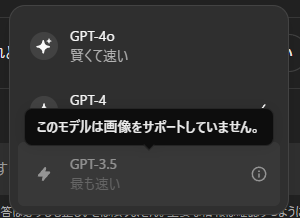


ChatGPT DALL-E3の機能と活用方法


DALL-E3は非常に多機能で、静物画から人物、風景画まで、幅広いジャンルの画像を生成することが可能です。さらに、画像のスタイルや元になるアートの種類も指定できるため、ユーザーの要求に応じたカスタマイズが可能です。企業が商品のビジュアルコンテンツを生成する際や、アーティストが新しいアイデアを形にする際にも利用されています。
ChatGPT DALL-E3の性能と評価
DALL-E3の性能は業界内でも高く評価されており、特にその画像のリアリズムと詳細な表現力が注目されています。生成される画像は高い精度でテキストの内容を捉え、多様な色彩と形状を緻密に再現することが可能です。現時点で利用できる画像生成AIの中では、DALL-E3が最高峰の性能を誇ります。
ChatGPT公式以外でも、無料で利用できる画像生成AIはいくつか存在します。私自身、数種類の生成AIを使いましたが、今ではDALL-E3に落ち着きました。(個人的にはMidjourneyの無料版が終了したのが残念でした。)
- 画像のクオリティがダントツ
- プロンプトの理解力が高く、指示通りの画像ができる
- メモリに学習させられるから、再現性が高い
- メモリへの学習させ方次第で、画像に個性が出せる
以上が、私が公式のChatGPTで有料版を利用して画像生成している理由です。
はじめは無料版のよくある生成AIで試してみて(私はCanvaの無料AIが最初でした)、決心出来たらChatGPT Plusに加入してみてください。
ChatGPT DALL-E3 商用利用可能
DALL-E3生成の画像は、すべて商用目的で利用することができます。ただし、これにはいくつかの制限があり、OpenAIのポリシーに従う必要があります。もちろんですが、著作権に関する規則を遵守すること、生成した画像を利用する先の規則に従うことが重要です。ChatGPTからみて商用利用可能であっても、商用利用したい先のサイトやSNSでは「AIで生成された画像」が禁止されていたり、「AIで生成したこと」を明記しなければならないなどのルールがあったりすることがあります。


ChatGPTとDALL-E3を活用した画像生成の基本例
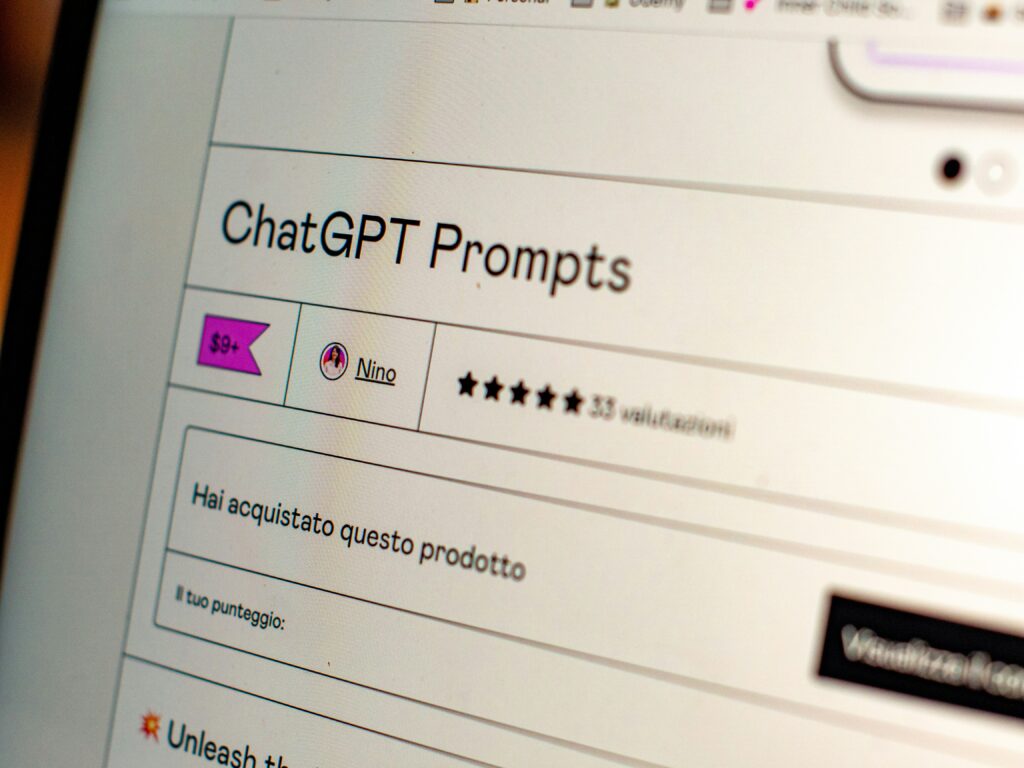
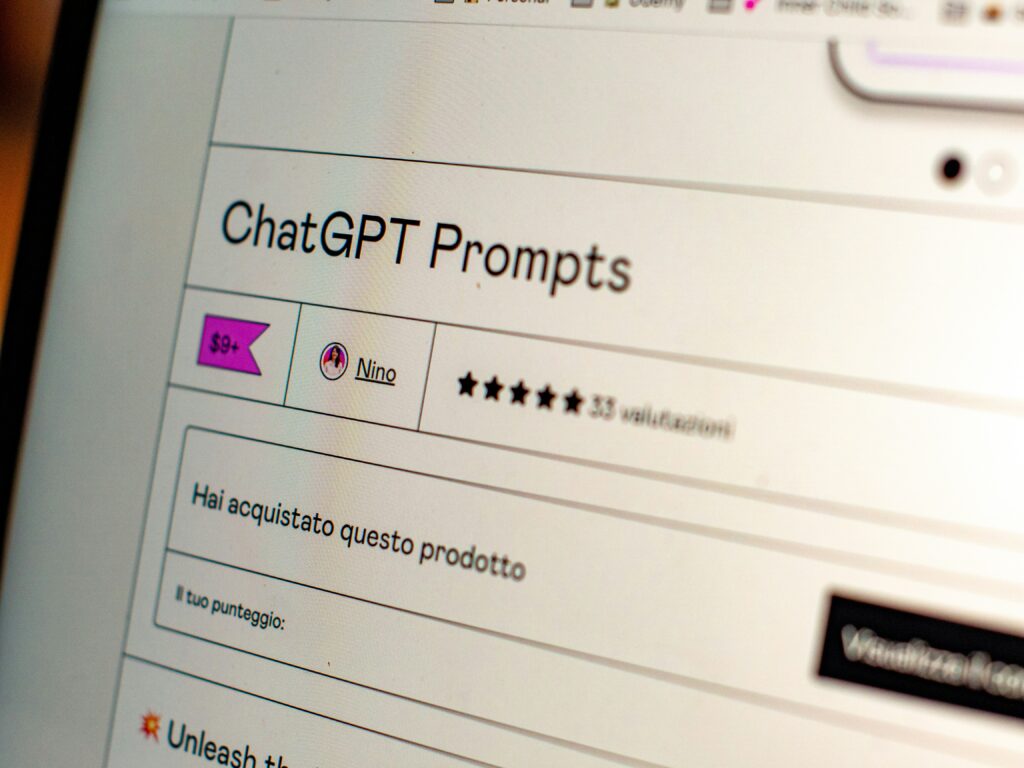
画像生成を始めるには、まずはDALL-E3の基本的な使い方を理解することが重要です。基本的なテキストプロンプトの書き方から、より複雑な画像を要求する方法まで、具体例とともに見ていきましょう。
DALL-E3の基本的な使い方
DALL-E3を使用するには、OpenAIのプラットフォームにアクセスし、アカウントを作成する必要があります。また、有料のChatGPT PlusにアップグレードしてDALL-E3およびGPT-4をアクティブにする必要があります。


GPT-4(またはGPT-4o)になっていることを確認し、画面下の入力から、画像生成用のテキストを入力して、生成をリクエストします。数秒から数分で、AIはテキストに基づいた画像を提供します。
DALL-E3で思い通りの画像を作るコツ
- 構図、色、背景から具体的に伝える
- #「」などの記号や区切りを使ってテキストを明確にする
- 「以下のようにしてください。」の「以下」の範囲を明確に
- 完成図を手元に用意するか、具体的にイメージする
- 「かわいい女の子」ではぜったいに伝わりません!
- 「ビジネスマンの男性」と2回まったく同じ指示をしても違う画像ができることを知っておく。
思い通りの画像を生成するためには、具体的かつ詳細なテキストプロンプトを用意することが重要です。画像に含めたい要素を明確にし、可能な限り具体的な説明を加えることで、AIはより正確な画像を生成することができます。また、色彩やスタイルについても指定すると、望む結果に近づけます。
- 「ビジネスマンの男性の画像を生成してください。」
-


- 「ビジネスマンの男性の画像を生成してください。」
-

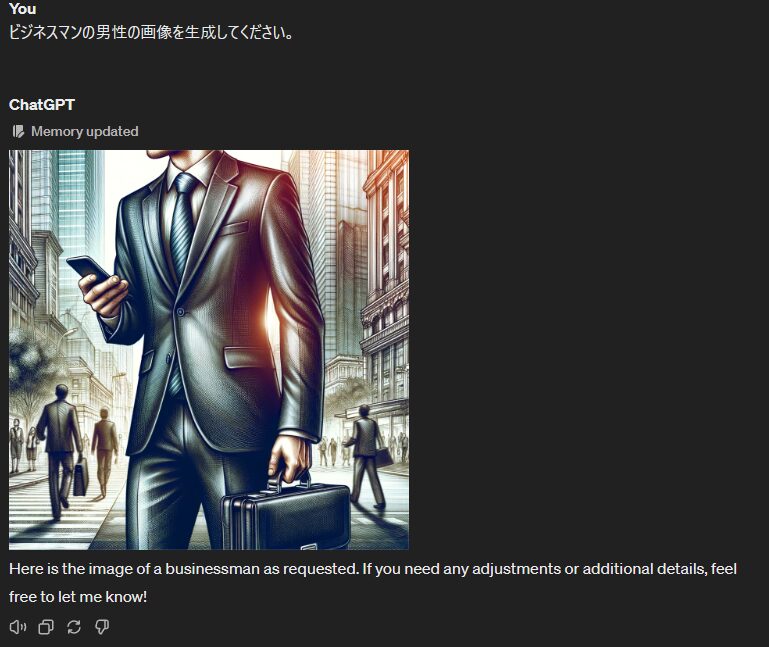
同じ質問に対して異なる画像が生成されました。この「ビジネスマンの男性の画像を生成してください。」に該当する、ふさわしい画像は無限に考えられますから、そのたびにスタイルの異なる画像が生成されてしまいます。
もう少し具体的にしてみると改善できます。こうしたプロンプトであればどうでしょうか↓
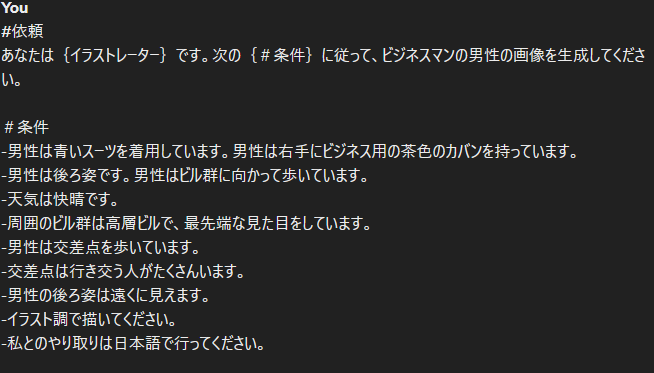
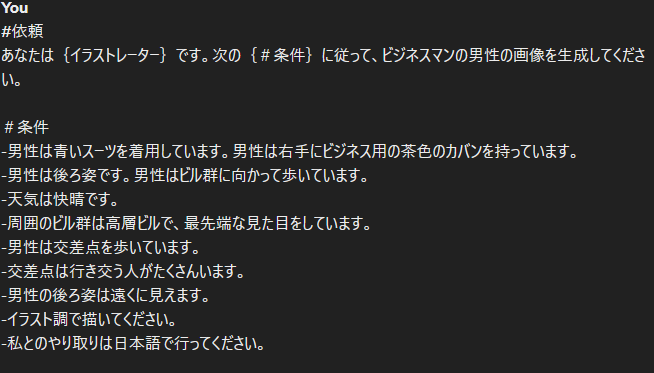
このプロンプトは私が普段使っているプロンプトの簡易的なバージョンです。このように、ChatGPTに役割を与えた上で、条件を詳細に伝えていくとどうでしょうか。
- 「ビジネスマンの男性の画像を生成してください。」(上の画像のようにプロンプトを入力)
-

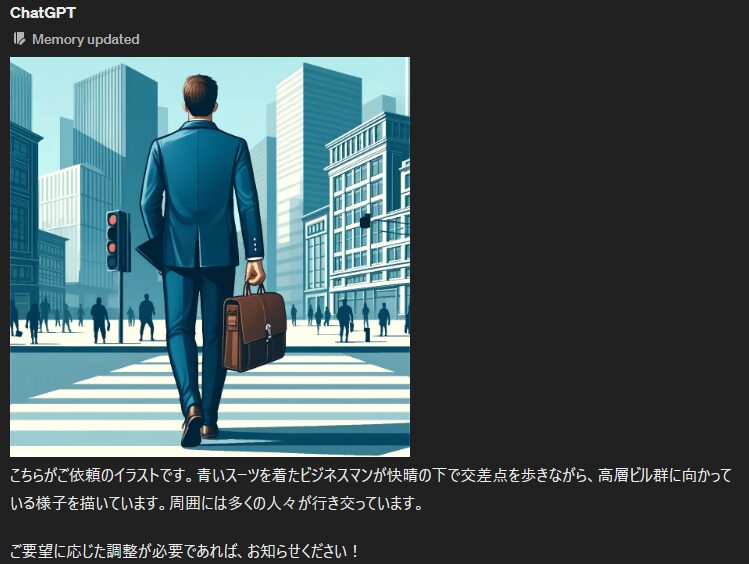
この時点でもまだ違うと思うのであれば、その分だけ条件を増やしていけば理想的な画像生成が可能です。
このようにChatGPTで画像生成を指示したとき、「思っていたのと違う!」となる初心者にありがちなのは、プロンプトが適切でない場合がほとんどです。
理想とのズレがないように、プロンプトを磨くことを意識していきましょう。
また、今回はプロンプトの条件に「私とのやり取りは日本語で行ってください」とすることで日本語での出力を要求しました。
今後もずっと日本語でやり取りしたいのであれば、初期設定の「自動検出」から「日本語」を選択すれば日本語で回答が返ってくるようになります。
ChatGPTによって生成された画像は通常、webp(デフォルト)形式で保存されます。このままでは販売サイトに投稿したり、編集したりしにくいので適宜PNG形式やJPEG形式に変更して使用します。


まとめ
ChatGPTを使った画像生成方法について解説してきました。
公式のChatGPTでは有料でのみ、画像生成AIのDALL-E3を使用することができます。この画像生成AIは、入力するテキスト(プロンプト)にかなりの工夫と練習が必要で、初心者は「プロンプトを磨く、練習する」ことが重要になってきます。
これから画像生成AIにチャレンジしてみたいという方であれば、本家OpenAIのChatGPTで公式のDALL-E3を使うことをおすすめします。
※この記事のアイキャッチ画像を含め、ChatGPTで作成された画像の権利は作成者にあります。詳しくは本サイトのプライバシーポリシー、およびChatGPT利用規約をご確認願います。
以上、「ChatGPTを使った画像生成方法ガイド|ゼロから解説」でした。最後まで読んで下さり、ありがとうございました。
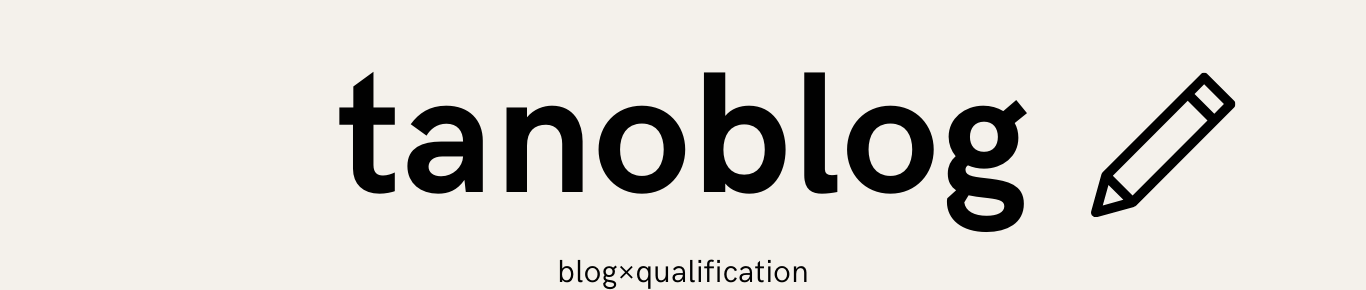

コメント